Дізнайтеся, як додати ретро-червоний та синій 3D-ефект до будь-якого зображення, як і класичні 3D-фільми 1950-х років! Після того, як ви дізнаєтесь кроки, цей 3D-ефект можна створити від початку до кінця за 30 секунд.
Задовго до того, як Аватар Джеймса Кемерона перевезв нас у захоплюючий і прекрасний світ Пандори з його сучасним 3D-аудиторією, кіноаудитори в 50-х роках носили дешеві картонні окуляри і в жаху кричали, як монстри та прибульці стрибали на них із екрану в жахливих червоний і синій. Photoshop, можливо, не зможе замінити сучасну 3D-технологію, але, як ми побачимо в цьому підручнику, ми можемо легко відтворити червоний і синій ефект 3D-фільму в ретро-стилі!
Звичайно, оскільки зображення, з якими ми працюємо у Photoshop, плоскі та двовимірні, ми трохи обмежені у тому, що ми можемо з ними зробити. Якщо ми все-таки зможемо зняти щось, що принаймні виглядає так, як це було знято прямо зі старого 3D-фільму. І насправді ви будете вражені тим, наскільки легким є цей ефект насправді. Якщо ви можете скопіювати шар, клацніть пару прапорців і натисніть на зображення ліворуч, у вас є всі необхідні навички!
Ось як буде виглядати остаточний ефект, коли ми закінчимо:

Остаточний ефект "ретро 3D".
Давайте розпочнемо!
Як створити ретро-3D фільм-ефект
У цьому підручнику я використовую Photoshop CC, але кожен крок сумісний з Photoshop CS6 та більш ранніми версіями.
Ви також можете переглядати моє відео цього підручника на нашому каналі YouTube. Або скачайте цей підручник у форматі PDF і отримайте моє Повне керівництво по режимах суміші шарів як бонус!
Крок 1: Відкрийте своє зображення
Почніть з відкриття зображення в Photoshop. Ось фото, яке я буду використовувати (фотографії 3d-окулярів від Adobe Stock):

Оригінальне зображення. Кредит на фото: Adobe Stock.
Крок 2: Дублювання фонового шару
Якщо ми подивимось на панель «Шари», ми побачимо наше зображення, що сидить на шарі «Фон», який наразі є єдиним шаром у документі:
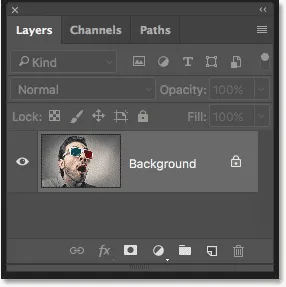
Панель "Шари", що показує оригінальне зображення на фоновому шарі.
Перше, що нам потрібно зробити - це зробити копію нашого фонового шару. Для цього клацніть на шарі «Фон» та перетягніть його вниз на значок « Новий шар» внизу панелі «Шари». Але ще не відпускайте кнопку миші:
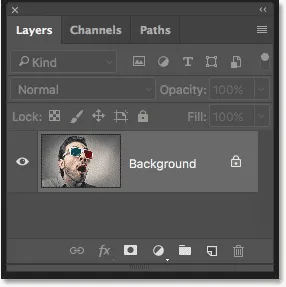
Перетягування фонового шару на піктограму Новий шар.
Утримуючи кнопку миші, натисніть і утримуйте клавішу Alt (Win) / Option (Mac) на клавіатурі. Потім відпустіть кнопку миші. Клавіша Alt / Option повідомляє Photoshop відкрити діалогове вікно " Дублікат шару ", де ми можемо назвати новий шар перед його додаванням. Назвіть шар "3D" і натисніть кнопку ОК:
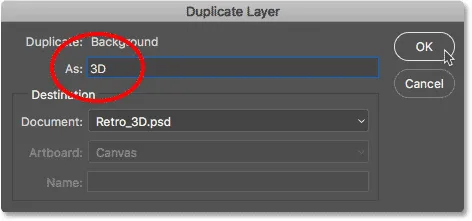
Іменування шару "3D" у діалоговому вікні "Дублікат шару".
Photoshop додає копію зображення на новий шар з назвою "3D" над оригіналом:
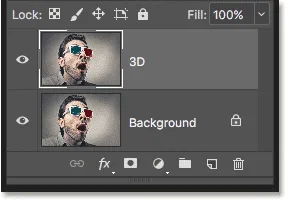
Новий шар "3D" з'являється над фоновим шаром.
Крок 3: Відкрийте діалогове вікно стилю шару
Клацніть на піктограмі стилів шару внизу панелі "Шари":
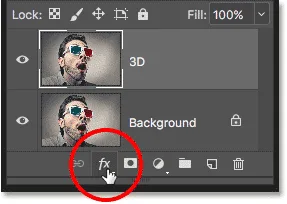
Клацання піктограми стилів шару.
Потім виберіть " Параметри змішування " вгорі списку:
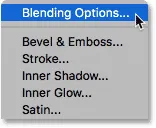
Вибір "Параметри змішування" у меню "Стилі шару".
Крок 4: Вимкнення зеленого та синього каналів
Відкриється діалогове вікно «Стиль шару» Photoshop з параметрами змішування в середньому стовпчику. У розділі « Додаткове змішування» знайдіть параметр « Канали», встановіть прапорці для R, G та B :
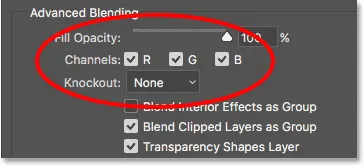
Параметр "Канали" у діалоговому вікні "Стиль шару".
"R", "G" і "B" - це червоний, зелений і синій кольори, які є трьома основними кольорами, які поєднуються разом для створення кожного іншого кольору, який ми бачимо на зображенні. Photoshop змішує ці основні кольори за допомогою каналів. Є канал для червоного, канал для зеленого і канал для синього. Щоб створити наш ретро-3D ефект, нам потрібно вимкнути зелений і синій канали на нашому "3D" шарі. Для цього зніміть прапорці G та B, залишивши лише червоний канал. Потім натисніть кнопку OK, щоб закрити діалогове вікно «Стиль шару»:
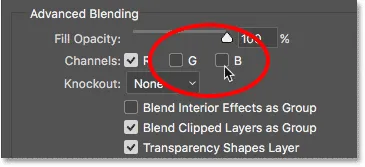
Вимкнення зеленого та синього каналів.
Щоб побачити, що сталося, схойте на хвилину шар Фону, натиснувши його значок видимості на панелі «Шари»:
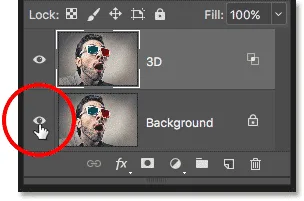
Клацання піктограми видимості для шару "Фоновий".
Якщо фоновий шар прихований і видно лише наш «3D» шар, ми бачимо, що при відключенні зеленого та синього каналів зображення на шарі відображається лише червоним кольором:

Клацання піктограми видимості для шару "Фоновий".
Клацніть ту ж саму піктограму видимості, щоб знову повернути фоновий шар:
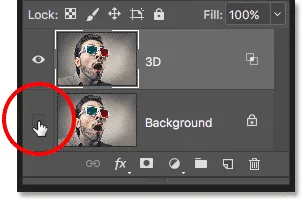
Натиснувши порожнє поле, щоб увімкнути шар "Фоновий фон".
А тепер ми знову бачимо повнокольорове зображення:

Повертається повнокольорове зображення.
Крок 5: Виберіть інструмент "Переміщення"
На цьому етапі, щоб створити наш ретро-3D ефект, все, що нам потрібно зробити, це зрушити зображення на шарі "3D", щоб воно не вирівнялося із зображенням під ним. Для цього виберіть інструмент "Переміщення" на панелі інструментів:
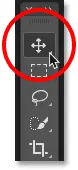
Вибір інструменту переміщення.
Крок 6: Зсуньте зображення ліворуч
Потім за допомогою шару "3D", вибраного на панелі "Шари", за допомогою клавіші зі стрілкою вліво на клавіатурі натисніть на зображення на шарі ліворуч. Як ви це робите, ви побачите червоний контур, який з’являється уздовж однієї сторони кожного об'єкта на зображенні. А оскільки блакитний, інший колір, який використовується в цих ретро-3D окулярах (хоча всі називають його синім), протилежний червоному, з іншого боку з'являється блакитний контур, створюючи наш 3D ефект! Чим далі ви рухаєте зображення, тим густішими будуть червоні та блакитні обриси, тому регулюйте ефект, поки не будете задоволені результатом:

Притисніть зображення до шару "3D" зліва, щоб створити ефект "ретро 3D фільм".
І там ми його маємо! Ось як швидко додати веселий ретро-3D-ефект фільму до зображення за допомогою Photoshop! Відвідайте наш розділ Фотоефекти, щоб отримати більше навчальних посібників щодо ефектів Photoshop!